Один день с моим гаджетом – Sony Xperia S и Nexus 10. Конкурс
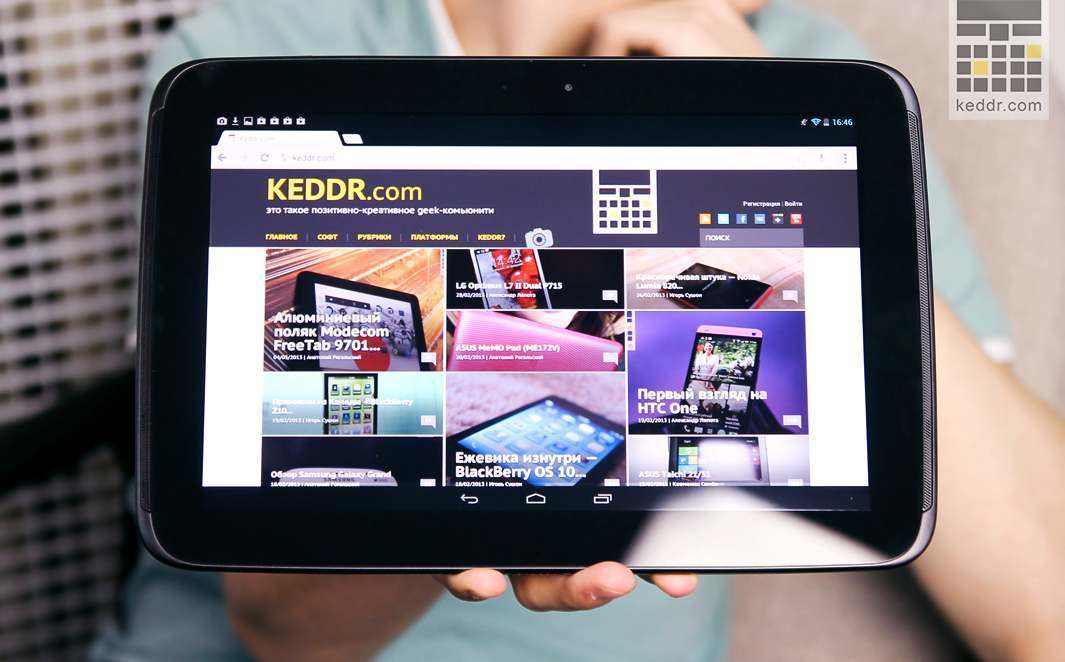
Решил поделиться с вами своим опытом использования современных и очень важных в моей жизни устройств. Так как я каждый божий день использую не только свой смартфон Sony Xperia S, но и планшет Nexus 10, то и говорить буду о них двоих как о едином целом. Так вы получите полноценную картину моего “цифрового дня”. Три, два, один. Погнали!
1. День
Смартфон. С утра, как и у многих из вас, у меня срабатывает будильник на телефоне. После стандартных процедур в виде зарядки, умывания и еды, я собираюсь на работу. Для этого, сперва, подключаю к смартфону наушники. Благодаря приложению Smart Connect, автоматически активируется музыкальный плеер с композицией, на который я вчера остановился.

Вообще говоря это приложение чертовски удобно. Помимо плеера, оно включает ещё и мобильный интернет. Так что мне не приходится шыряться по виджетам и настройкам – все делается само собой. Пока я еду в метро до платформы электрички, у меня в наушниках играет клевая музыка, бодрящая тело и укрепляющая мой дух. В качестве медиаплеера использую стандартный Walkman от Sony – в нем есть все необходимое (создание плейлистов, прослушивание по исполнителям). За это время, пока со всех сторон меня “обжимают” пассажиры метро, мобильный интернет не подает никаких признаков жизни, потому что, с указки GO Power Master он отрубается спустя 30 секунд после отключения экрана. Это на самом деле очень удобно и наверняка экономит мне пару процентов аккумулятора в день. Да и музыка не прерывается на всякие уведомления. Кстати, автосинхронизация на моём смартфоне всегда включена и не выключается даже ночью! Правда, когда я сплю, она просто активна, в то время как беспроводные подключения умерщвлены до утра все тем же Smart Connect.

Далее я сажусь в вагон электрички и включаютэкран. Через пару секунд на меня сваливается куча новостей и обновлений, которые накопились в течении ночи (да, да многие мои знакомые – совы, да и часовые пояса никто не отменял). Пока я еду, не перестаю слушать музыку, но при этом активно юзаю и 3G-интернет. Обычно начинаю с уведомлений из Google+, затем плавненько перехожу в приложение Вконтакте. Тут же комментирую интересные сообщения и вступаю в переписку со своими товарищами через Google Talk или Skype. После этого захожу на Gmail и читаю почту. Правда обычно, из-за медленного соединения, не удаётся просматривать ролики, которые мне приходят по рассылке YouTube. Поэтому такие сообщения я помечаю как непрочитанные до прихода на работу или домой.
Кстати, в качестве Twitter клиента использую приложение Carbon, которое между прочим очень даже круче официального варианта “синей птички”. В нем же помечаю интересные посты звездочкой, дабы дома рассмотреть все подробнее и более обстоятельнее в уютной атмосфере.

Но мега крутые новости, годные для моего блога, я тут же читаю и переосмысливаю в Google Keep – новом сервисе заметок Google. Обычно этого достаточно, чтобы убить с пользой время, затраченное на дорогу от дома на работу. В офисе же, я время от времени беру телефон в руки, проверяя почту и сообщения из соц.сетей, потому что большинство моих друзей сидит в vk и им гораздо удобнее общаться со мной посредством этой сети, нежели использовать магию обычных звонков на мобильный номер.
По работе иногда нужно бывает быстро и точно записать какую-то информацию. Поэтому я использую весьма классный диктофон Smart Voice Recorder, который умеет игнорить тишину и паузы во время разговора и записывает лишь действительно стоящие вещи! Ловит он звук на приличном расстоянии, так что с громкостью записи никаких проблем не возникает. Бывает, я даже прямо на летучке записываю важную информацию в свой Evernote блокнот, специально созданный для этих целей. Естественно такое моё действие проходит лишь с согласия руководства и когда они готовы ждать, пока их сотрудник свайпит по экрану своего смартфона, фиксируя рабочие факты и пожелания.
[one_half] [/one_half][one_half_last]
[/one_half][one_half_last] [/one_half_last]
[/one_half_last]
В обеденный перерыв иногда случается что-то весёлое: кто-то накуралесит или накосячит. Поэтому такие моменты тут же фиксируется на камеру в виде фоток или видео. Обычно я использую приложение Сamera 360, потому что оно умеет не только накладывать качественные фильтры и имеет хорошую стабилизацию с возможностью зафикисровать фокусное расстояния, но и позволяет сохранять в альбоме сразу два экземпляра сделанной фотографии: оригинал и обработанную версию.

Прикольно также бывает сфоткать что-то эдакое красивое и отредактировать в Snapseed, либо в мобильном Adobe Photoshop Touch. Причем все сделанные фото летят прямиком в альбом автозагрузки Google + и я никогда не заморачиваюсь с проводами и блютус-передачей снимков своим друзьям. Все это делается на раз-два через эту соц.сеть и соответствующее приложение Chrome. В течении дня появляются мелкие поручения по работе, как долгосрочные, так и срочные. Их я тот час же записывают в приложение Tasks, имеющее синхронизацию с Google аккаунтом. В Календарь же приходится закидывать что-то более важное. Например, дату и время очередной командировки.
Домой я еду немного иначе, чем на работу. Маршрут тот же, но сперва я качусь на электричке. Вновь запускаю Google Keep, вспоминаю утренние мысли и приступают к написанию очередного поста в свой блог с помощью официального приложения Blogger. Ну или все оформляю прямиком в редакторе Google Drive. Бывает, мне ещё надо найти что-то важное в интернете. Тогда я запускаю браузер Chrome, нахожу нужное и добавляю его в Pocket. Туда же летят и другие клевые сообщения, содержащие красочные картинки или видеоролики с обзорами. Уже дома за чаем я все это просматриваю.
Ну, а пока, меня продолжает трясти в электричке. За одну остановку до нужной мне станции, я запускаю Яндекс.Карты, чтобы посмотреть текущие пробки. И по этим данным принимаю решение, ехать ли мне на метро, а затем пешком чапать до дома, либо воспользоваться услугами наземного городского транспорта. Кстати, расписание электричек я всегда могу просмотреть в приложении Яндекс.Электрички!
Зайдя домой, я провожу смартфоном возле красной NFC метки и тем самым отрубаю мобильную сеть и отправляю сообщение сестре, что я пришел домой. С выниманием наушников происходит автоматическая остановка музыкального плеера, а при подключения моей эсочки к зарядке (аккумулятор в это время уже дохлый), запускается Wi-Fi, дабы догрузить то, что я наснимал за день (обычно это ролики, которые через 3G не грузятся). А в 23.00 телефон сам ставит себя на беззвучный режим, вырубает сети, если они активны и запускает будильник. Все перечисленные манипуляции делает уже ранее освещенное приложение Smart Connect. Вот так кончается мой будничный рабочий день со смартфоном.
Планшет. Частенько мне лень сидеть перед настольным компьютером и читать новости. Поэтому я беру в руки Nexus 10, устраиваюсь удобнее на диване и погружаюсь в чтение, чаще всего с помощью сервиса Feedly. В выходные дни, да и просто по холодным вечерам, я люблю посмотреть какое-нибудь стоящее кино через VPlayer Video Player. Для этого на планшете установлено приложение-торрент aTorrent, чтобы можно было скачав новинку кинемотографа и тут же ее посмотреть. Когда же совершенно нечего смотреть и тянет на старые добрые фильмы из детства, я запускаю онлайн-кинотеатр ivi.ru или Megogo.net.
Книги читаю на планшете, для этого установлена скандальная контент-читалка Moon+ Reader. Там я начал собирать свою собственную электронную библиотеку совершенно разных по жанрам книг. Люблю на моем Nexus 10 поиграть еще в NFS MW и Real Racing 3, а также убегать от от страшного толстяка и собачонки из страны Оз в аркаде Subway Surfers. Вообще говоря, мои выходные дни начинаются с планшета. Я его беру в руки и не спеша читаю новости, общаюсь в соц сетях и уж потом снисхожу к утренней зарядке. Вот такой я кибермэн.
2. Главный экран
Честно говоря, какого-то одного главного экрана у меня нет на смартфоне, потому что все самое важное и часто используемое хранится на трех тематических столах: центральном, организационном и текстовом. Все эти названия условны, но в течении дня я хоть раз да и заглядываю в них. Давайте по ним и пробежимся.
А начнем со шторки. В ней можно увидеть не только время и другие встроенные иконки, но и процентный счетчик оставшегося заряда и строку для быстрой активации беспроводных подключений. Эта штука идет совместно с приложением GO Power Master.

Прямо над электронными часами располагаются три Sony виджета: GPS, Экономия энергии и отключения звука. Если с первым и последним все более менее понятно, то со вторым наверняка возникнут вопросы. Дело в том, что этот виджет показывает не только количество оставшихся процентов у аккумулятора, но и позволяет задавать определенные автоматические действия в той или иной ситуации в зависимости от степени разряженности батареи. Например, у меня, при низком заряде, цифру которого я сам задаю в настройках, отключаются все беспроводные сети и падает яркость экрана.
В закрепленной строке Android я храню самые востребованные на мой взгляд приложения. Это контакты, Camera 360 с СМС-сообщениями и альтернативная галерея QuickPic. C помощью последнего приложения очень удобно упорядочивать свои фотографии, расфасовывая их по папкам. К тому же, можно скрыть ненужные места из галереи. Например, с хламом от игр или с фото контактов. Да и интерфейс у QuickPic приятный, красивый и самое главное быстрый!

Дальше идет “организационный стол”. Назвал я его так условно потому, что тут имеются совершенно разносторонние приложения и виджеты. AirDroid помогает мне быстро и без особых усилий передать большие файлы или же картинки на устройство, имеющее встроенный Wi-Fi с помощью простой точки доступа. Там все просто: запускаешь приложение, вводишь на клиентской машине в браузер ip адрес и пароль и получаешь доступ ко всем папкам и даже контактам! А с помощью “Моих треков” я фиксирую свои телодвижения, например на велосипедной прогулке или пробежке. Оно позволяет не только показывать в виде графиков скорость и высоту, но и сохраняет маршрут в Google Drive, где можно более детально посмотреть свой путь. Ну а благодаря приложению Tasks и TrackID, я могу вести свой список дел, сохранять какие-то важные ссылки прямо из браузера с помощью кнопки “Поделиться” и без проблем определить название играющей и соседа музыки. Ниже располагаются виджеты включения NFC, режим полета и виджет всех доступных моему смартфону функций, которые я могу когда-нибудь да отключить.

На “текстовом” же рабочем столе располагаются все приложения, которые хоть как-то связаны с текстом и информацией. Правда виджет плеера от Walkman не совсем клеиться к этой категории. Да и приложение Visa Qiwi умеет лишь быстро и где бы вы не находились пополнить свой мобильный номер денежкой. Далее идет распознаватель штрих-кодов NeoReader. Ничего особенного, зато пока ни разу не подводил. Приложения CamScaner и ABBY TextGrabber умеют создавать pdf-файлы из кучи фотографий, делая их читабельными, убирая с них все ненужное. Причем детище от ABBY умеет превращать фото с текстом в редактируемый в любом редакторе файл. Правда частенько криво распознает, но не настолько, чтобы я перестал им пользоваться! Следующим в нашем списке идет Feedly – единственный внятный на данный момент конкурент умирающему Google Reader. Через него я читаю свежие новости, сохраняю их в список “на потом” и вообще, благодаря нему я могу в кратчайшие сроки ознакомиться с кучей информации с совершенно разных сайтов! Это клево на самом деле, попробуйте.

Вторая строчка у меня “ облачная”. В ней вы найдете Яндекс.Диск, где я храню свои backup-файлы и инсталяторы, приложение Box, с моими важными текстовыми Word-данными и Заметки с кодами от банковских карт и терминалов.
Вот такой мой “цифровой день” и рабочий стол. Конечно на Nexus 10 имеются свои уникальные программки, которых нет на Xperia S, но это уже совсем другая история…
Статью прислал Василий Шульга
[divider] [/divider]
Данная статья является не только частью интересной рубрики, но и конкурса одновременно. Присылайте свои интересные истории и выигрывайте медиаплеер. 3.06.2013 мы подобьем итог за май, и автор лучшей статьи получит крутой медиаплеер iNeXT HD1!
Для участия вам надо:
- Написать статью в Word, Evernote или GDocs и отправить файл / ссылку на почту [email protected].
- В теме нужно указать «Один день с моим гаджетом».
- Статья должна состоять из двух пунктов: «День» и «Главный экран». Что в них писать, вы можете понять из моей статьи, которую вы только что читали.
- Добавляйте в статью скриншоты, фотографии и / или, если хотите, видео.
- Статья не должна быть опубликована на каком-либо другом ресурсе.
- Cтатьи должны присылаться за два дня до публикации, то есть не позже вечера пятницы.
- Не забывайте указывать модель своего устройства.
Несколько лучших по нашему мнению материалов мы будем публиковать каждую неделю. Приз мы можем доставить по Украине, но, в любом случае, пусть вашим стимулом будет не приз, а интересный контент! Вперед!